
Neniu teko-komputilo povas plene funkcii sen instalita programaro. Ne nur la efikeco de la aparato entute dependas de la havebleco de ŝoforoj, sed ankaŭ la verŝajneco de diversaj eraroj dum ĝia funkciado. En ĉi tiu artikolo, ni konsideros metodojn, kiuj ebligas al vi elŝuti kaj instali la programon Samsung RV520.
Ŝoforo-instalaj opcioj por Samsung RV520
Ni preparis multajn manierojn por helpi vin facile instali programon por antaŭe specifa teko-komputilo. Iuj el la proponitaj metodoj implicas sub la uzo de specialaj programoj, kaj en iuj kazoj eblas fari nur per normalaj rimedoj. Ni konsideru ĉiun el ĉi tiuj opcioj pli detale.Metodo 1: Samsung-retejo
Kiel la nomo sekvas, en ĉi tiu kazo, ni bezonos serĉi helpon al la oficiala rimedo de la portebla fabrikanto. Estas sur ĉi tiu rimedo, ke ni serĉos la programon Samsung RV520. Vi devas memori, ke ŝargado de ŝoforoj de la oficiala retejo de la ekipaĵa fabrikanto estas la plej fidinda kaj pruvita de ĉiuj ekzistantaj metodoj. Aliaj manieroj devas esti prilaboritaj post tio. Nun iru rekte al la priskribo de agoj.
- Iru al la specifa ligilo al la ĉefa paĝo de la oficiala retejo de Samsung.
- Ĉe la dekstra supera areo de la paĝo, kiu malfermiĝas, vi vidos la sekcion "Subteno". Alklaku la ligon kiel ĝian nomon.
- La sekva paĝo devas trovi en la centro de la serĉa kampo. Ĉi tiu linio devas enigi la nomon de la modelo de Produkto Samsung en bezono de programaro. Por ke la serĉrezultoj estu tiel precizaj kiel eble, enigu la RV520-valoron en la ŝnuro.
- Kiam la specifa valoro estas enmetita, listo de rezultoj taŭgaj por konsulto aperos sube. Elektu vian porteblan modelon de la listo kaj alklaku ĝian nomon.
- Bonvolu noti, ke ĉe la fino de la modelo nomo estas malsama markado. Ĉi tiu estas la designación de la agordo de la portebla, lia agordo kaj la lando en kiu estis vendita. Vi povas eltrovi la plenan nomon de via modelo, se vi rigardas la etikedon, kiu situas sur la malantaŭo de la teko-komputilo.
- Post kiam vi alklakas la deziratan modelon en la listo kun la serĉrezultoj, vi trovos vin mem pri la teknika subtena paĝo. La informoj pri ĉi tiu paĝo estas plene rilataj al la dezirata RV520-modelo. Ĉi tie vi povas trovi respondojn al la ĉefaj demandoj, manlibroj kaj instrukcioj. Por komenci ŝargi programon, vi devas fali sur ĉi tiun paĝon ĝis vi vidos la taŭgan blokon. I nomiĝas "Elŝutoj". Sub la bloko mem troviĝos la butono "Vidu pli". Alklaku ĝin.
- Farinte ĉi tion, vi vidos liston de ĉiuj ŝoforoj, kiujn oni povas instali sur la komputilo Samsung RV520. Bedaŭrinde, estas neeble specifi la version de la mastruma sistemo por antaŭ-specifi la version de la mastruma sistemo, do necesas serĉi kun la dezirataj parametroj permane. Proksime de la nomo de ĉiu ŝoforo vi trovos ĝian version, la entutan grandecon de la instalaj dosieroj subtenataj de la OS kaj la peco. Krome, antaŭ ĉiu vico kun la nomo-programaro, la "Elŝuta" butono estos. Klakante ĝin, vi elŝutas la elektitan programon pri la teko-komputilo.
- Ĉiuj ŝoforoj en la retejo estas reprezentitaj kiel arkivoj. Kiam tia arkivo estas ŝarĝita, necesas ĉerpi ĉiujn dosierojn en apartan dosierujon. Je la fino de la eltira procezo, vi devas iri al ĉi tiu plej dosierujo kaj funkciigi dosieron kun la nomo "Agordi" de ĝi.
- Ĉi tiuj agoj permesos vin komenci la instalan programon de la antaŭe elektita ŝoforo. Ni ankaŭ bezonas sekvi la adresojn kaj konsilojn, kiuj estos skribitaj en ĉiu fenestro de la instala sorĉisto. Rezulte, vi sukcese instali programon.
- Simile, vi devas fari kun ĉiuj aliaj programoj. I ankaŭ devas esti elŝutita kaj instalita.

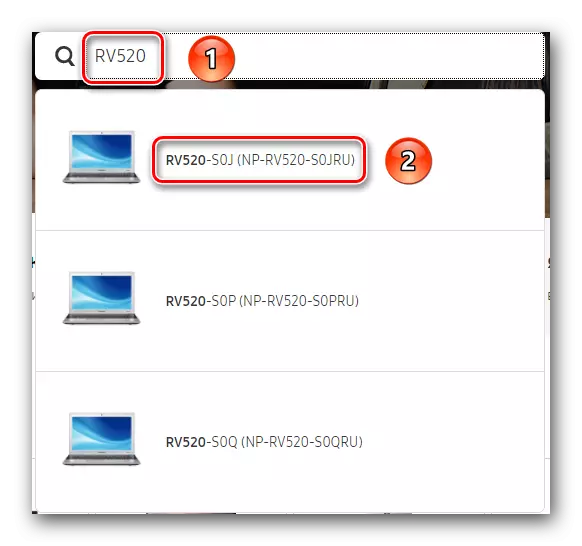

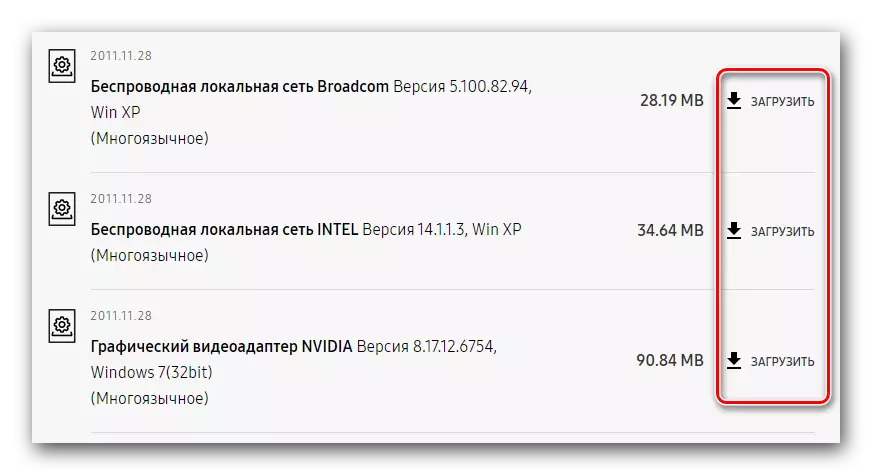

Je ĉi tiu stadio, la priskribita metodo estos finita. Se vi volas lerni pri la ampleksaj opcioj por solvi la problemon per programaro, ni rekomendas amiĝi kun aliaj metodoj.
Metodo 2: Samsung-ĝisdatigo
Samsung disvolvis specialan utilecon, kiu aperas en la nomo de ĉi tiu metodo. I aŭtomate elŝutos ĉiujn ŝoforojn tuj por via teko-komputilo. Ĉi tio devas esti farita por uzi la priskribitan metodon:
- Ni iras al la teknika subtena paĝo de la portebla modelo por kiu programaro necesas.
- En simila paĝo, vi devas trovi butonon kun la nomo "Utila Softvaro" kaj alklaku ĝin.
- Ĉi tio movos vin al la dezirata parto de la paĝo. En la areo, kiu aperas, vi vidos sekcion kun la dezirata ĝisdatiga ilo. Sub la priskribo, ĉi tiu ilo estos butono nomata "vido". Alklaku ŝin.
- Ĉi tio komencos la elŝutan procezon de la antaŭe menciita ilo al via teko-komputilo. I kuras en la arkivita versio. Vi devos ĉerpi la instalan dosieron de la arkivo, tiam ruli ĝin.
- Instalado de Samsung-ĝisdatigo estas tre rapide. Kiam vi komencas la instalan dosieron, vi tuj vidos la fenestron, en kiu la instalado progresos. I komenciĝas aŭtomate.
- Laŭvorte kelkajn sekundojn, vi vidos la duan kaj lastan instalan fenestron. I montros la rezulton de la operacio. Se ĉio iras sen eraroj, vi bezonos nur premi la butonon "Fermi" por kompletigi la instaladon.
- Je la fino de la instalado, vi bezonos kuri la utilecon. Ia fulmoklavo trovos sur la labortablo aŭ en la listo de programoj en la menuo "Start".
- En la ĉefa fenestro, la ilo bezonos trovi serĉan kampon. En ĉi tiu kampo, vi devas enigi la nomon de la teko-modelo, kiel ni faris laŭ la unua maniero. Kiam la modelo estas enkondukita, premu la butonon kun la bildo de la lupeo. I estas la ĝusta kurso de la serĉa ŝnuro mem.
- Rezulte, iomete pli malalta listo kun ĉiuj disponeblaj agordoj de la specifa modelo aperos. Ni rigardas la kontraŭan flankon de via teko-komputilo, kie la plena nomo de la modelo estas indikita. Post tio ni serĉas vian tekkomputilon en la listo, kaj premu la maldekstran musbutonon sur la titolo.
- La sekva paŝo estos la elekto de la mastruma sistemo. I povas esti listigita ambaŭ sole kaj en pluraj opcioj.
- Kiam vi alklakas la ĉenon de la dezirata OS, la sekva utila fenestro aperos. En ĝi vi vidos liston de ŝoforoj disponeblaj por via teko-komputilo. Ni festas markojn sur la maldekstra flanko de la programaro, kiun vi volas instali. Post tio, alklaku la butonon Eksporti.
- Nun vi bezonas elekti la lokon, kie la instalaj dosieroj de la markitaj ŝoforoj estos elŝutitaj. Sur la maldekstra flanko de la fenestro, kiu malfermis la fenestron, estas elektita la dosierujo de la radika dosierujo, post kio ni alklakas la butonon "Dosierujo".
- Poste komencos la procezon elŝutante la dosierojn mem. Aparta fenestro aperos, en kiu vi povas spuri la progreson de la operacio.
- Kiam elŝutado estas finita, mesaĝo aperos sur la ekrano por konservi la ŝparan dosieron. Ekzemplo de ĉi tiu fenestro vi povas vidi en la suba bildo.
- Fermu ĉi tiun fenestron. Poste iru al la dosierujo, kie la instalaj dosieroj antaŭe estis elŝutitaj. Se vi elektis plurajn ŝoforojn por elŝuti, tiam la listo estos multoblaj dosierujoj. Ilia nomo respondos al la nomo de la programaro. Malfermu la deziratan dosierujon kaj funkciigi la dosieron "aranĝo" de ĝi. I restas nur por instali la tutan necesan programon sur via teko-komputilo laŭ simila maniero.




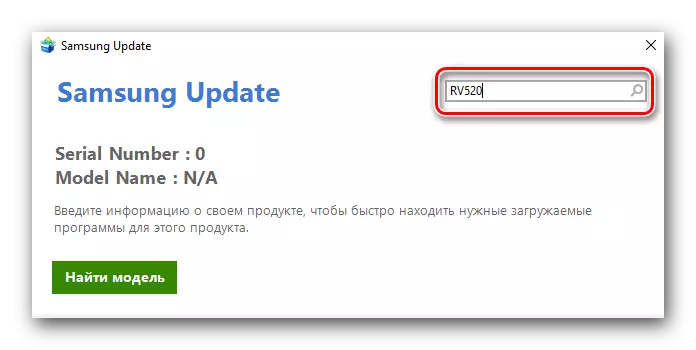






Metodo 3: Eneralaj Serĉaj Programoj
Vi ankaŭ povas uzi specialajn programojn por serĉi kaj instali programon sur teko-komputilo. Ili aŭtomate skanas vian sistemon serĉante malmodernajn ŝoforojn, kaj aparatojn sen programaro. Tiamaniere vi povas elŝuti kaj instali ne ĉiujn ŝoforojn, sed nur tiujn, kiuj efektive bezonas por via teko-komputilo. Ĉi tiu speco de programoj en la interreto troveblas multe. Por via komforto, ni publikigis Softe-revizion, kiu unue devus pagi.Legu pli: La plej bonaj programoj por instali ŝoforojn
La programo de solvo de ŝoforo uzas la plej grandan popularecon. Ĉi tio estas tute klarigita, ĉar ĉi tiu reprezentanto havas tre grandan uzantan spektantaron, datumbazon de ŝoforoj kaj subtenataj ekipaĵoj. Pri kiel uzi ĉi tiun programon por serĉado, elŝutado kaj instalado de ŝoforoj, ni diris al vi en unu el niaj antaŭaj lecionoj. Ni rekomendas konatiĝi kun ĝi por esplori ĉiujn nuancojn.
Leciono: Kiel ĝisdatigi ŝoforojn en komputilo uzanta solvon pri ŝoforo
Metodo 4: Ekipaĵa ID
Ĉi tiu metodo estas speciala, ĉar ĝi estas garantiita trovi kaj instali eĉ por neidentigitaj aparatoj de via teko-komputilo. Por ĉi tio, sufiĉas nur por scii la valoron de la identigilo de tia teamo. Faru ĝin sufiĉe simpla. Poste vi devas uzi la trovitan valoron en speciala retejo. Tiaj retejoj serĉas la ID-numeron. Post tio, vi nur devos elŝuti la proponitan ŝoforon, kaj instali ĝin sur teko-komputilo. Pri kiel trovi la valoron de la identigilo, kaj kion fari kun ĝi pli, ni rakontis detale en aparta leciono. Estas ĉi tiu metodo, ke li estas dediĉita. Sekve, ni rekomendas, ke vi sekvu la suban ligon kaj konatiĝu kun ĝi.
Leciono: Serĉi ŝoforojn per ekipaĵa ID
Metodo 5: Normaj fenestroj
En iuj situacioj, vi povas uzi la serĉon de softvaro serĉata en la mastruma sistemo. I permesas vin trovi kaj instali la programon por aparatoj sen establi nenecesajn programojn. Vere, ĉi tiu metodo havas siajn malavantaĝojn. Unue, la pozitiva rezulto ne ĉiam atingas. Kaj due, la aldonaj komponantoj de la softvaro ne estas instalitaj en tiaj situacioj. Nur bazaj ŝoforaj dosieroj estas instalitaj. Tamen, vi bezonas scii pri ĉi tiu metodo, ĉar la samaj ŝoforoj por monitoroj estas instalitaj precize en ĉi tiu metodo. Ni miru ĉiujn agojn pli detale.
- Sur la labortablo ni serĉas la "mian komputilon" ikonon aŭ "ĉi tiun komputilon". Sur ĝi premas la dekstran musbutonon. En la kunteksta menuo, elektu la ĉenon "Administrado".
- En la fenestro, kiu malfermiĝas, alklaku la lokon "Aparata Manaĝero". I situas sur la maldekstra flanko de la fenestro.
- Rezulte, vi vidos fenestron kun listo de ĉiuj aparatoj konektitaj al via teko-komputilo. Elektu la ekipaĵon por kiu la ŝoforoj necesas. Alklaku lian nomon dekstre musbutonon. De la menuo malfermita, elektu la unuan artikolon - "ĝisdatigaj peliloj".
- Ĉi tiuj agoj permesos al vi malfermi fenestron kun elekto de serĉ-tipo. Vi povas elekti inter "aŭtomata" serĉo, kaj "manlibro". En la unua kazo, la sistemo provos trovi kaj instali la programon mem, kaj en la kazo de uzado de "mana" serĉado, vi devos persone specifi la lokon de la ŝoforo-dosieroj. La lasta opcio estas ĉefe uzata por instali la monitorajn ŝoforojn kaj forigi diversajn erarojn en la funkciado de la ekipaĵo. Sekve, ni rekomendas recurrir al "aŭtomata serĉado".
- Se la programaj dosieroj estas detektitaj de la sistemo, ĝi tuj instalas ilin.
- Fine vi vidos la lastan fenestron. I montros la rezulton de la serĉado kaj instalado. Memoru, ke ĝi ne ĉiam sukcesas.
- Vi nur povas fermi la lastan fenestron por kompletigi la priskribitan metodon.

Vi povas lerni pri ĉiuj metodoj de la "Device Manager", vi povas lerni de speciala leciono.
Leciono: Malfermu la "Aparatan Manaĝeron"



Ĉi tiu artikolo alproksimiĝis al la fino. Ni priskribis al vi la plej detalajn metodojn ĉiujn metodojn, kiuj permesos sen speciala kono por instali ĉiujn programojn pri la komputilo Samsung RV520. Ni sincere esperas, ke en la procezo vi ne havos erarojn kaj problemojn. Se ĉi tio okazas - skribu en la komentoj. Ni provu solvi la teknikajn malfacilaĵojn, kiuj ŝprucis se vi ne sukcesas.
